Zelfstudie: Verbinding maken met een Azure Red Hat OpenShift 4-cluster
In deze zelfstudie, deel twee van drie, maakt u verbinding met een Azure Red Hat OpenShift-cluster met OpenShift 4 als kubeadmin-gebruiker via de OpenShift-webconsole. In deze zelfstudie leert u procedures om het volgende te doen:
kubeadminReferenties voor uw cluster verkrijgen- De OpenShift CLI installeren
- Verbinding maken met een Azure Red Hat OpenShift-cluster met de OpenShift CLI
Voordat u begint
In de vorige zelfstudies is een Azure Red Hat OpenShift-cluster gemaakt. Als u deze stappen niet hebt uitgevoerd en u deze zelfstudie toch wilt volgen, begint u met Zelfstudie 1: Een Azure Red Hat OpenShift 4-cluster maken.
Als u ervoor kiest om de CLI lokaal te installeren en te gebruiken, moet u Azure CLI 2.6.0 of hoger gebruiken voor deze zelfstudie. Voer az --version uit om de versie te bekijken. Zie Azure CLI installeren als u de CLI wilt installeren of een upgrade wilt uitvoeren.
Verbinding maken met het cluster
U kunt zich aanmelden bij het cluster met behulp van de kubeadmin-gebruiker. Voer de volgende opdracht uit om het wachtwoord voor de kubeadmin-gebruiker te vinden.
az aro list-credentials \
--name $CLUSTER \
--resource-group $RESOURCEGROUP
In de volgende voorbeeld ziet u wat het wachtwoord in kubeadminPassword is.
{
"kubeadminPassword": "<generated password>",
"kubeadminUsername": "kubeadmin"
}
U kunt de URL van de clusterconsole vinden door de volgende opdracht uit te voeren, die eruit ziet als https://console-openshift-console.apps.<random>.<region>.aroapp.io/.
az aro show \
--name $CLUSTER \
--resource-group $RESOURCEGROUP \
--query "consoleProfile.url" -o tsv
Start de console-URL in een browser en meld u aan met de referenties van kubeadmin.
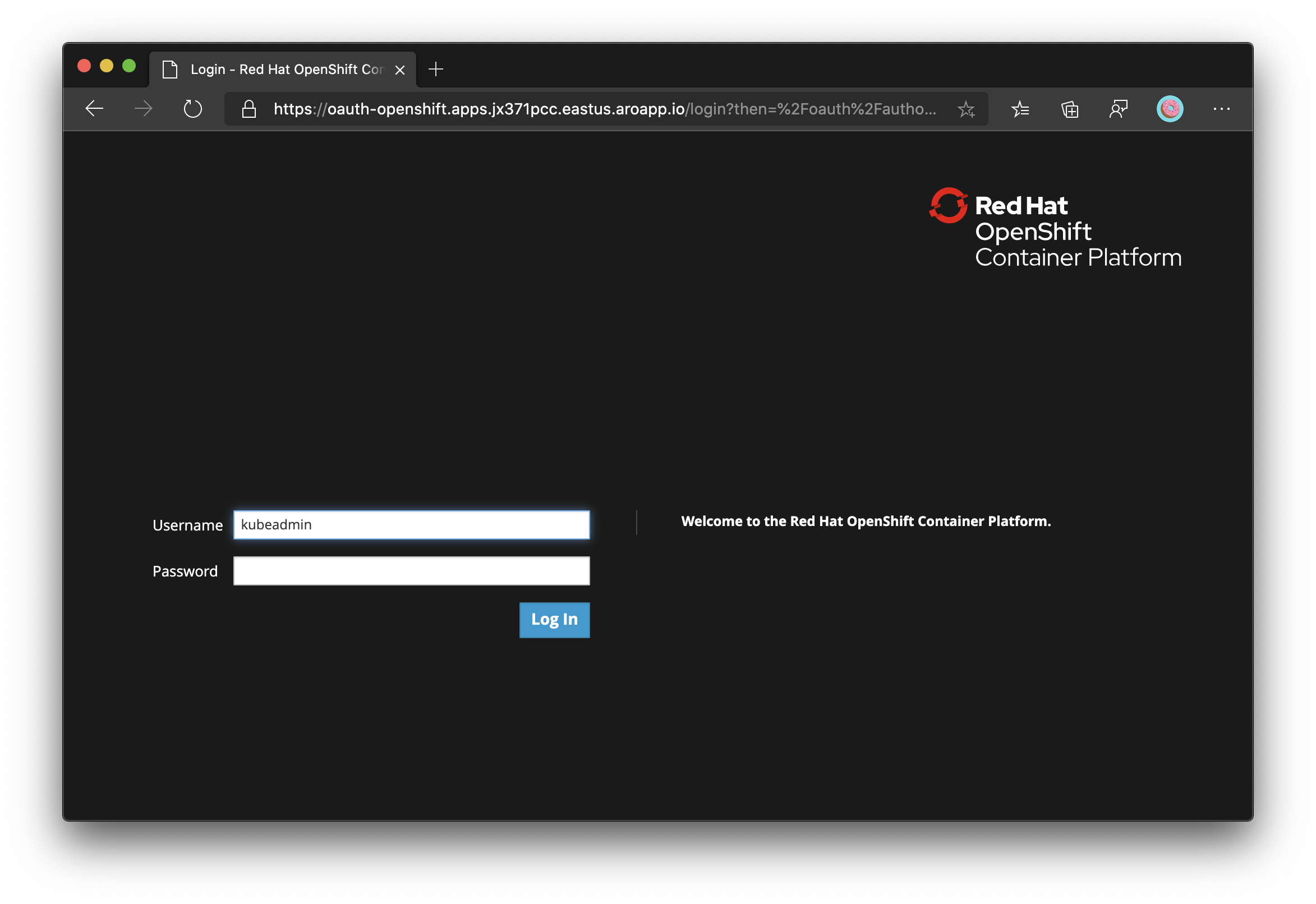
De OpenShift CLI installeren
Zodra u bent aangemeld bij de OpenShift-webconsole, klikt u op ? in de rechterbovenhoek en vervolgens op Opdrachtregelprogramma's. Download de versie die geschikt is voor uw computer.
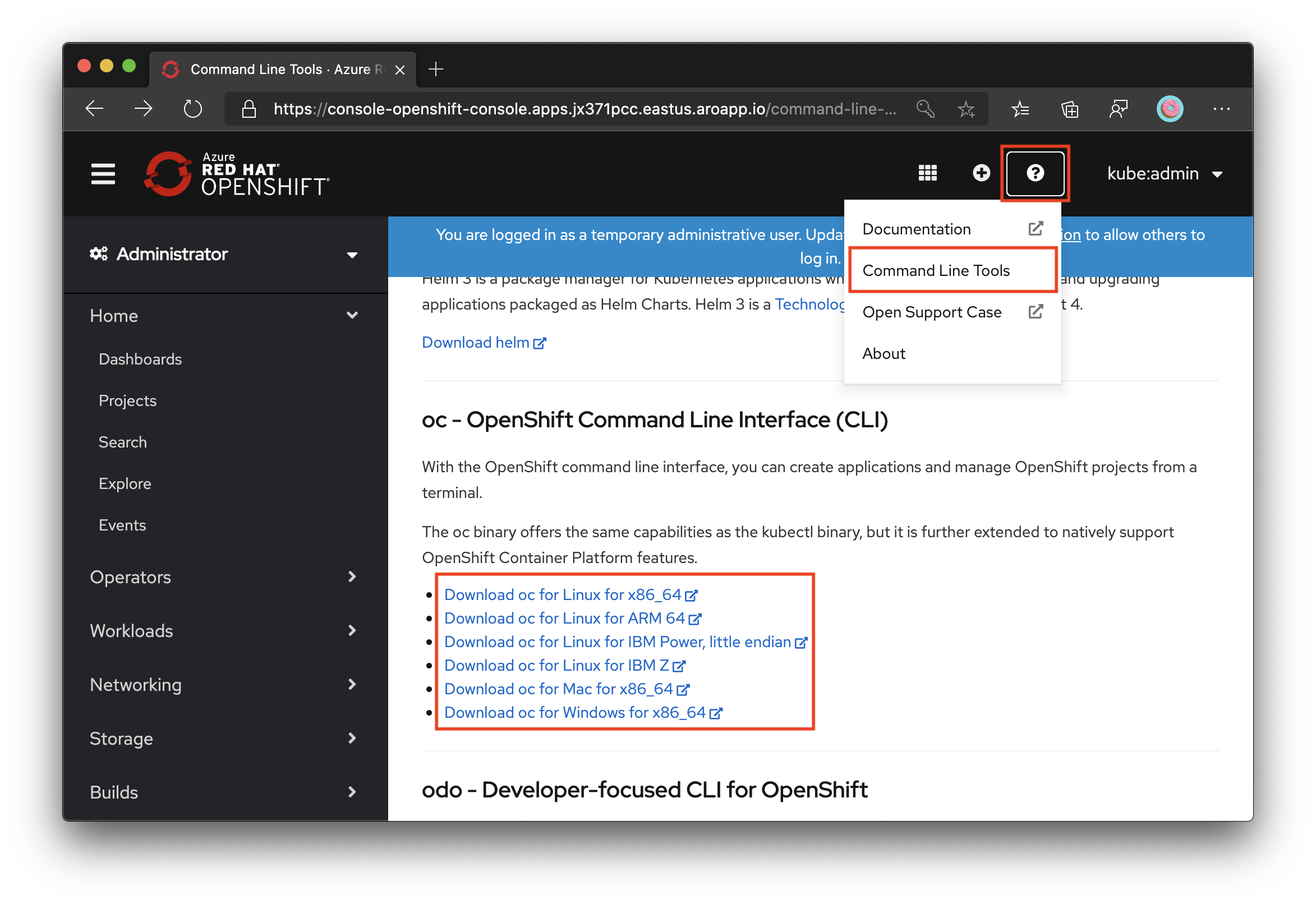
U kunt ook de nieuwste versie van de CLI downloaden die geschikt is voor uw computer.
Als u de opdrachten uitvoert op de Azure Cloud Shell, downloadt u de nieuwste OpenShift 4 CLI voor Linux.
cd ~
wget https://mirror.openshift.com/pub/openshift-v4/clients/ocp/latest/openshift-client-linux.tar.gz
mkdir openshift
tar -zxvf openshift-client-linux.tar.gz -C openshift
echo 'export PATH=$PATH:~/openshift' >> ~/.bashrc && source ~/.bashrc
Verbinding maken met behulp van OpenShift CLI
Haal het adres van de API-server op.
apiServer=$(az aro show -g $RESOURCEGROUP -n $CLUSTER --query apiserverProfile.url -o tsv)
Meld u aan bij de API-server van het OpenShift-cluster met de volgende opdracht. Vervang het kubeadmin-wachtwoord> door< het wachtwoord dat u zojuist hebt opgehaald.
oc login $apiServer -u kubeadmin -p <kubeadmin password>
Volgende stappen
In dit deel van de zelfstudie hebt u het volgende geleerd:
kubeadminReferenties voor uw cluster verkrijgen- De OpenShift CLI installeren
- Verbinding maken met een Azure Red Hat OpenShift-cluster met de OpenShift CLI
Ga door naar de volgende zelfstudie: